Excel에서 AVERAGEIF 함수를 사용하는 방법
알아야 할 사항
- AVERAGEIF의 구문: =AVERAGEIF(범위, 기준, Average_range).
- 생성하려면 셀을 선택하고 방식 탭을 선택하고 더 많은 기능 > 통계 > 평균IF.
- 그런 다음 입력 범위, 기준, 그리고 평균 범위 에서 기능 대화 상자를 선택하고 완료.
이 문서에서는 Excel에서 AVERAGEIF 함수를 사용하는 방법에 대해 설명합니다. 지침은 Excel 2019, 2016, 2013, 2010 및 Excel for Microsoft 365에 적용됩니다.
AVERAGEIF란 무엇입니까?
NS 평균IF 기능을 결합 만약 기능 그리고 평균 기능 엑셀에서; 이 조합을 사용하면 선택한 값의 평균 또는 산술 평균을 찾을 수 있습니다. 범위 특정 기준을 충족하는 데이터.
NS 만약 일부 기능 지정된 기준을 충족하는 데이터를 결정하는 반면 평균 부분은 평균 또는 평균을 계산합니다. 자주, 평균IF 용도 행 호출된 데이터의 기록, 각 행의 모든 데이터가 관련되어 있습니다.
AVERAGEIF 함수 구문
Excel에서 함수의 통사론 함수의 레이아웃을 나타내며 함수의 이름, 대괄호 및 인수.
구문 평균IF 이다:
=AVERAGEIF(범위, 기준, Average_range)
함수의 인수는 테스트할 조건과 범위를 알려줍니다. 데이터 해당 조건을 충족할 때 평균을 구합니다.
- 범위(필수) 함수가 지정된 기준을 검색할 셀 그룹입니다.
- 기준(필수) 의 데이터와 비교한 값입니다. 범위. 실제 데이터를 입력하거나 셀 참조 이 주장에 대해.
- Average_range(선택 사항): 함수는 다음 사이의 일치 항목을 찾을 때 이 셀 범위의 데이터 평균 범위 그리고 기준 인수. 생략하면 평균 범위 인수, 대신 함수에서 일치하는 데이터의 평균 범위 논쟁.
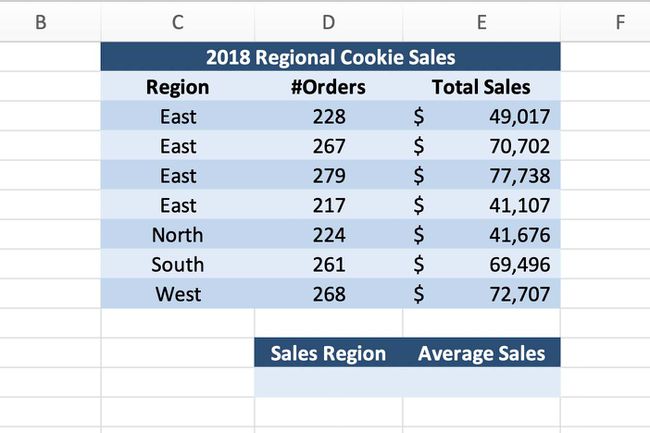
이 예에서 평균IF 함수는 동부 판매 지역에 대한 평균 연간 매출을 찾고 있습니다. 공식에는 다음이 포함됩니다.
- NS 범위 세포의 C3 에게 C9, 지역 이름을 포함합니다.
- NS 기준 ~이다 셀D12(동쪽).
- NS 평균 범위 NS 세포 E3 에게 E9, 여기에는 각 직원의 평균 매출이 포함됩니다.
따라서 범위의 데이터가 C3:C12 같음 동쪽, 그러면 해당 항목의 총 판매액 기록 함수에 의해 평균화됩니다.
AVERAGEIF 함수 입력
입력이 가능하긴 하지만 평균IF 많은 사람들이 세포로 기능을 사용하는 것이 더 쉽다고 생각합니다. 기능 대화 상자 기능을 추가하려면 워크시트.
에 제공된 샘플 데이터를 입력하여 시작합니다. 세포C1 에게 E11 위 이미지에서 볼 수 있는 빈 Excel 워크시트의
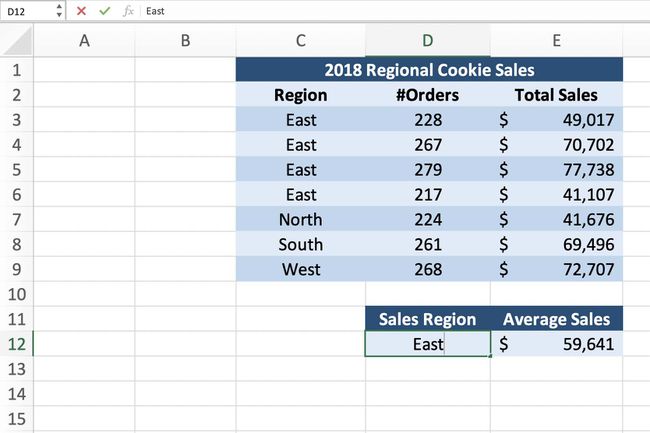
에 셀 D12, 아래에 판매 지역, 유형 동쪽.
이 지침에는 워크시트의 서식 지정 단계가 포함되어 있지 않습니다. 워크시트는 표시된 예와 다르게 보이지만 평균만약 함수는 동일한 결과를 제공합니다.
클릭 셀 E12 그것을 만들기 위해 활성 세포, 어디 평균IF 기능이 갈 것입니다.
-
클릭 수식 탭 의 리본.

선택하다 더 많은 기능 > 통계 리본에서 기능 드롭다운을 엽니다.
-
클릭 평균IF 열려면 목록에서 기능 대화 상자. 세 개의 빈 행에 들어가는 데이터 기능 대화 상자 의 주장을 구성한다. 평균IF 기능.
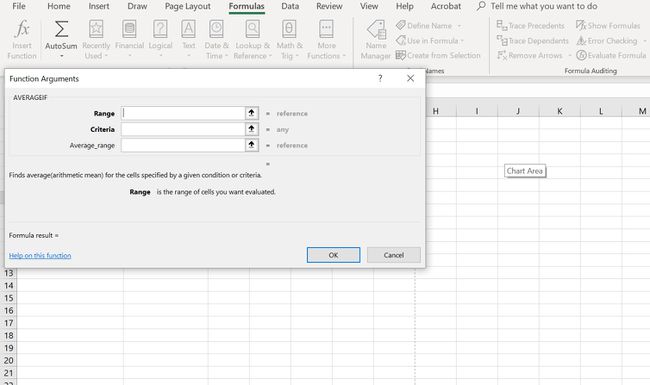
클릭 범위 선.
가장 밝은 부분 세포C3 에게 C9 워크시트에서 이러한 셀 참조를 함수에서 검색할 범위로 입력합니다.
클릭 기준 선.
클릭 셀D12 해당 셀 참조를 입력하려면 이 기준과 일치하는 데이터에 대해 이전 단계에서 선택한 범위를 검색합니다. 단어와 같은 실제 데이터를 입력할 수 있지만 동쪽 – 이 인수의 경우 일반적으로 워크시트의 셀에 데이터를 추가한 다음 해당 셀 참조를 대화 상자에 입력하는 것이 더 편리합니다.
클릭 평균 범위 선.
가장 밝은 부분 세포 E3 에게 E9 스프레드시트에서. 이전 단계에서 지정한 기준이 첫 번째 범위(C3 에게 C9), 함수는 이 두 번째 셀 범위에 있는 해당 셀의 데이터를 평균화합니다.
딸깍 하는 소리 완료 완료하기 위해 평균IF 기능.
대답 $59,641 에 나타나야 합니다. 셀E12.
클릭하면 셀E12, 전체 기능이 수식 입력줄 워크시트 위.
= 평균IF(C3:C9,D12,E3:E9)
기준 인수에 대한 셀 참조를 사용하면 필요에 따라 기준을 변경하기 쉽게 찾을 수 있습니다. 이 예에서는 셀의 내용을 변경할 수 있습니다. D12 ~에서 동쪽 에게 북쪽 또는 서쪽. 기능이 자동으로 업데이트되고 새 결과가 표시됩니다.
